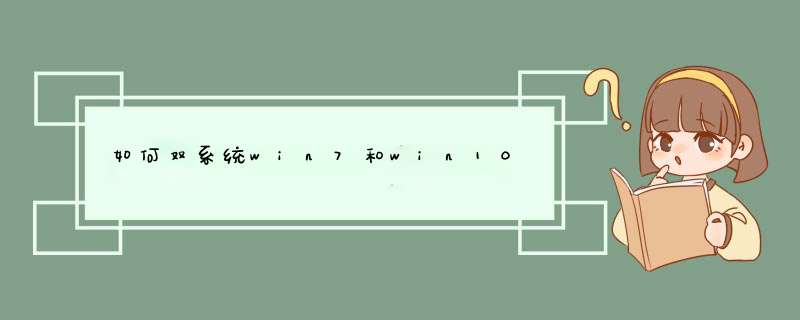
微软设定,不允许在高版本的 *** 作系统下直接安装低版本的 *** 作系统.
你可以按下面办法做:
1.下载一个原版镜像安装版的win7,解压缩到其他分区
2.设置开机引导进WinPE下,运行解压缩里的Setup.exe开始安装win7到其他分区,
3.安装完毕后,进入win7下,使用BCDTOOL修复WIn10启动项,重启后就是双启动的系统了,
win10如何装双系统win7和win10吗一、大白菜U盘安装Win10准备工作:1.首先需要下载Windows 10 *** 作系统,分为32位于64位两个版本,电脑内存大于4GB的用户,建议下载64位Win10系统。
2.准备一个U盘,容量至少为8GB以上,将U盘插入电脑中。注意,在下面的将iSO原版Win10镜像写入U盘,并制作U盘起到,会格式化U盘,因此如果U盘上有重要数据,请注意先备份到云盘或者其他电脑上。
3.在电脑中下载安装大白菜装机版,主要是制作U盘启动,以及将Win10预览版系统写入到U盘中。
4.打开下载并完成安装的大白菜装机版工具,然后切换到【ISO模式】,然后点击下面的【浏览】,找到打开第一步下载的Win10系统镜像,最后再点击【一键制作USB启动】。
5.接下来会d出一个提示框,主要是提示,即将在Win10预览版镜像写入U盘,并且提示,写入U盘之前会对U盘进行格式化,请注意备份数据。由于前面已经备份过之前的U盘上的重要数据,因此直接点击【是】即可,
耐心等待即可。
6.等待进度完成之后,会看到制作USB启动成功,并且Win10原本镜像也已经写入到了U盘,这里会提示您是否需要测试一下。其实没必要测试,这里直接点击“否”即可。
7.最后可以进入我的电脑中的U盘中查看,之后可以看到U盘容量已经使用了很多容量,并且里面已经写入了一些系统准备安装文件。
至此,就完成了将iSO原版Win10系统写入到U盘,并完成了U盘启动制作了,接下来就是重启电脑,然后设置bios从U盘启动,到最后就是Win10安装过程了。以下具体步骤。
二、大白菜U盘安装Win10步骤方法。
a.)重启电脑设置开机U盘启动
U盘依旧插入在电脑上,然后重启电脑,开机按Del键进入Bios设置,笔记本与台式机进入Bios设置U盘启动方法有所不同。不知道,如何设置电脑开机从U盘启动的朋友,请阅读一下教程:
设置完,电脑开机从U盘启动完成,并保存后,电脑会重新启动,之后就可以进入Win10安装界面了。
b).Win10安装步骤正式开始
1.重启电脑,等待一会后,就会d出Win10安装界面,首先是选择语言、时间和键盘,这里默认是简体中午、以及微软输入法,无须选择,直接点击【下一步】即可。
2.在接下来的Windows安装程序界面中,直接点击【现在安装】。
3.接下来在服务条款许可中,勾选上“我接受许可条款”,然后点击“下一步”。
4.再下来会提示你选择哪种类型的安装,这里建议选择“自定义”安装,第一种的升级安装方式也可以,具体看自己的选择了。
5.接下来需要选择将Win10安装在哪个盘,这里选择安装在系统C盘,选中第一个系统分区后,点击底部的“下一步”继续 *** 作即可。
6.点击下一步后,会提示“如果所选的分区包含以前的Windows安装文件,那么这些文件和文件夹将被转移到名为Windows.old文件夹,这里直接点击下面的“确定”之后,再点击下面的“下一步”。
7.接下来会进入正式的Windows 10程序安装,这里需要等待较长的时间,等待其完成即可。
8.等待完成后,电脑会自动重启,接下来都是自动完成安装,只需要等待其自动完成即可,这里需要等待的时间比较长,请大家耐心等待完成。
win10预览版怎么去除水印 win10预览版去掉水印步骤
9.漫长的等待之后,电脑又将自动重启之后,将进入Win10初次设置界面,首先看到的是选择上网设置,如果能够连接网络,则可以先连接网络,进行下一步 *** 作,没有网络的朋友,可以继续其他下面的 *** 作,跳过此步骤。
10.接下来的设置都比较简单,拥有详细的提示,只需要按照提示,然后一路点击【下一步】,知道完成设置即可,首先下面的这里,建议”自定义“设置
11.接下来的设置,直接一路点击下一步,直到创建账号。
12.一路下一步,最后的本地账户设置很重要,也就是Win10的登陆用户用户,这里大家需要仔细填写电脑的用户名以及登陆密码,设置密码要设置自己容易记住的,因为后面每次开机需要用到这个登陆密码,设置完成后,点击底部的“完成”即可。
账户创建完成之后,之后还会看到正在更新应用商店的提示界面。
13.以上完成之后,就可以进入到Win10系统桌面界面了。
双系统win7和win10如何卸载win10貌似是引导出错了,以前装Linux双系统也遇到过,百度一下修复系统引导试试
如何装双系统win7和win10系统安装win7和win10双系统:
1、用【u启动U盘启动盘制作工具】制作一个U盘启动盘并安装,重启电脑,启动之后会直接进入u启动主菜单界面,选择【02】u启动win8pe标准版(新机器)按回车键进入。
2、进入了pe系统之后,系统会自动d出u启动pe装机工具,然后选择win10镜像文件,安装在c盘中,点击确定,
3、进行还原 *** 作,之后自动重启并完成win10程序安装。
4、重新进行u盘启动进入pe系统,在装机工具中选择win7系统镜像,并安装在d盘,不要和c盘重复了,因为c盘已经作为系统盘了。
5、不勾选“完成后重启”选项,点击确定。
6、在pe桌面上找到“修复系统引导”工具,运行该修复系统引导工具,对系统进行修复,
7、引导修复完成后重启电脑,点击win7选项,完成win7程序安装
如何装win7和win10双系统win10和win7双系统安装教程:
首先要为Win10预览版准备一个分区。任何一个有足够剩余空间的分区都符合条件,不过还是建议单独准备一个干净的分区,如果体验后想删除,单独的分区可避免一些麻烦。
准备工作:
1.打开磁盘管理,找一个剩余空间较大的分区,右键单击选择“压缩卷”
2.输入合适的大小(这里作为演示仅分配30GB空间,建议不小于40GB),点击“压缩”,之后会在你选择的分区后面出现一个未分配空间。
3.在未分配空间上右键单击,选择“新建简单卷”,再出现的窗口中一路点击“下一步”即可,注意,如果提示你需要将硬盘转换为动态磁盘,那是因为硬盘是MBR分区结构,主分区数量已经超过了该分区类型的最大限制——4个,此时请放弃分区 *** 作。
安装:
1.下载镜像后,打开ISO镜像(注:Win8/8.1中直接双击即可,Win7中可用魔方虚拟光驱加载,运行sources文件夹下面的setup.exe
2.这里可任选
3.接受许可条款
4.选择“自定义”
5.选择刚刚分好的分区,这里为J分区,点击“下一步”就开始安装了。
6.安装完成后将自动组成多系统。开机时将会提供多系统选择菜单。
这样你要2个杀毒软件啊,建议WIN10就成
请你前往腾讯电脑管家Win10官网下载腾讯windows 10升级助手来一键升级win10
腾讯电脑管家为微软Windows 10升级官方战略合作伙伴,腾讯电脑管家作为Windows 10的官方升级合作伙伴,推出了完善、便捷的升级服务,用户只需一键即可将自己的系统升级到Windows 10,同时还享受专属、全面的升级服务保障。
如果你会装系统,那就好办,讲两个系统装在不同分区即可。
如果你不会装系统,请先学会装系统
如何装双系统win7和win10安装win7和win10双系统:
1、用【u启动U盘启动盘制作工具】制作一个U盘启动盘并安装。
2、入pe系统会自动d出u启动pe装机工具,然后选择win10镜像文件安装在c盘,点击确定,
3、进行还原 *** 作,然后系统会自动重启并完成win10程序安装。
4、再重启电脑,重新进行u盘启动进入pe系统,在装机工具中选择win7系统镜像文件,并且安装在d盘中,5、提示程序将执行还原 *** 作,将最下面复选框“完成后重启”的勾选去掉,
6、在pe系统桌面中找到“修复系统引导”工具,运行该修复系统引导工具,对系统进行修复,
7、引导修复完成之后重启电脑,点击win7选项,完成win7程序安装
分别装在2个盘
其次,可腾讯电脑管家帮助升级的
电脑管家已在升级Windows 10版本中为用户打好全部补丁包。这意味着一旦装好Windows 10就不用检查还有什么驱动需要补装或者重装。过去,显卡、声卡等驱动在升级新系统后往往容易出现兼容性问题,现在通过电脑管家升级Windows 10就能解决得干干净净,用户不用再担心驱动“抽风”了。现在,用户还可以借助于电脑管家软件管理的云后台进行软件的备份和还原,无需惦记于新系统安装后逐一重装软件
如何用光碟安装win7和win10双系统安装windows7和windows10双系统只需要在现有的一个系统基础上在另外一个磁碟分割槽上安装另外一个系统即可。如果电脑上当前没有任何可用的系统,建议直接使用U盘启动盘安装windows7和windows10两个系统。安装新系统的方法如下:一、使用辅助软体安装Windows 7或Windows10系统。使用一些辅助软体也可以重灌系统,比如软媒魔方。使用软媒魔方安装系统的方法如下:
1、从网上下载Windows 7/10的官方映象档案和软媒魔方软体,安装软媒魔方软体到电脑;
2、开启软媒魔方软体,在其更多工具栏中找到“硬碟装机”选项左键单击;
3、在开启的介面中设定找到放置Windows 7/10系统映象的档案目录,并设定解压目录,然后点选开始解压;
4、解压完成之后开始安装系统,按照提示 *** 作即可。
二、也可以使用U盘启动盘安装系统。使用老毛桃制作系统U盘和使用系统U盘安装系统的方法如下:
制作系统U盘:
1、另找一台可用的电脑,从网上下载老毛桃软体,在电脑上安装。
2、插入U盘,开启老毛桃U盘制作工具。预设页面为“U盘启动”选项卡下的“普通模式”。
3、在老毛桃介面,在“U盘启动”,“普通模式”下进行U盘制作。模式选择“HDD-FAT32”“请选择”好U盘后,点选“一键制作U盘启动盘”。
4、制作U盘启动盘会删除U盘中的资料,所以在制作之前需要把U盘的重要资料进行备份。
5、制作好U盘会有“电脑模拟器”提示,可以点选进入模拟器模拟。
6、制作完成后U盘名称变化为“老毛桃U盘”,并且U盘空间变小了。
7、此时需要把ISO档案移动到U盘“GHO”档案里。便可以用U盘启动重灌系统了。
用老毛桃制作的U盘启动盘安装系统的方法:
1、启动电脑前,插上U盘,在启动过程中按住F12(也可能是其他按键,注意电脑提示),进入BIOS介面 。
2、在BIOS介面设定电脑从U盘启动。
3、设定完成后开始启动电脑进入U盘启动介面。
4、在介面中选择执行老毛桃Win8PE介面,Enter键确认选择。
5、进入介面之后会开启系统重灌设定视窗,一般来说视窗中会直接找到U盘目录下的GHO档案,如果没有就浏览选择GHO档案。
6、左键单击下方的硬碟选项中的C盘,然后点选视窗下放的“确定”按钮。
7、系统将会提示开始进行系统还原,选择确定即可。
上述设定完成之后系统就会开始还原为IOS映象中的Windows 7系统,时间有点长,请耐心等待。
win10下如何用光碟安装winxp双系统第一步
将制作好的老毛桃装机版启动u盘插入电脑u *** 介面(如果是桌上型电脑,建议插在主机箱的后置介面),然后开启电脑,等到萤幕上出现开机画面后按快捷键进入到老毛桃主选单页面,接着将游标移至“【02】执行老毛桃Win8PE防蓝屏版(新电脑)”,按回车键确认
第二步
进入pe系统后,滑鼠左键双击开启桌面上的老毛桃PE装机工具。开启工具主视窗后,点选映像档案路径后面的“浏览”按钮
第三步
接着找到并选中u盘启动盘中的win8系统iso映象档案,点选“开启”即可
第四步
映像档案新增成功后,我们只需在分割槽列表中选择C盘作为系统盘,然后点选“确定”即可
第五步
随后会d出一个询问框,提示使用者即将开始安装系统。确认还原分割槽和映像档案无误后,点选“确定”
第六步
完成上述 *** 作后,程式开始释放系统映象档案,安装ghost win8系统。只需耐心等待 *** 作完成并自动重启电脑即可
第七步
重启电脑后,即可进入ghost win8系统桌面了
参考教程::laomaotao./softhelp/syjc/1793.
WIN7下如何用光碟安装XP双系统?不论你怎么装XP,安装后win7都无法启动了,因为win7不支援xp的系统引导。如果你一定要装XP,装完记得用win7的光碟启动,修复一下win7系统。
如何用光碟重灌win10系统开机时插入光碟,按照说明书上的指示一步步进行,机器会重启多次,不要进行 *** 作,大约15分钟后即可安装完毕
如何用光碟机安装win7和ubuntu双系统用虚拟光碟机装比较安全,我就是这样装的,很好啊。
如何用光碟安装win7系统
你是什么样的安装光碟,直接把系统设定成光碟启动即可顺利安装系统。望采纳!
首先确认win7关盘为安装模式而非ghost封装。
进入xp后将光碟放入光碟机,如果光碟可以自动执行就直接点选现在安装,如果没有自动执行就进入光盘里执行setup,这个就是升级安装。
中文安装介面提示很详细的,绝对没什么问题的。
安装完后对c盘进行垃圾档案清理就可以把旧系统干掉了。
如果是ghost封装的,最好用该光碟引导启动电脑后按光碟提示进行就可以了。
把安装光碟放入光碟机,选择从光碟启动,安装程式启动后会让你选择安装在那个分割槽,记得第一次是冲光碟启动,后面的都是从硬碟启动,总共启动三次吧。记得不要装在xp系统盘
本方法适合vista、WINDOWS的所有版本(XP、WIN7、WIN8、WIN8.1)
一、硬碟安装法: 1、从:xitongzhijia./win7/(官网,近期很多人换系统,打不开时说明下载量太大,换个时间下载)下载系统,都是免启用的,装上就能用,或到其它网站下载。2、将下载的系统直接解压到E盘。3、在E盘找到 ghost映象安装器.exe(也可能是 onekey-ghost.exe或者 硬碟安装器.exe或者 setup- ghost.exe或者 安装系统.exe等),双击执行。4、在开启的视窗中点确定,碰到什么都点确定,开始安装(可能会重启动电脑,不必担心)。
二、U盘(PE)安装法): 1、网上下载系统。2、准备一个U盘(建议8g或更大),按照:winbaicai./down_124. (官网) 里面的方法和步骤照着做就行了,里面说得很详细。
三、光碟安装法: 开机时狂按DEL键,进入BIOS,设定成从光碟机启动,储存后退出,放入光碟并重启机器,进入安装画面后选择安装系统选项,装完后,在重启前,用前面说过的办法把启动方式改为从硬碟启动,重启机器即可。
如何用光碟安装Win7系统:jingyan.baidu./article/597035520848d98fc00740f1.,详细安装步骤可以参考这个,希望可以帮到你
win7怎么安装win10双系统如果你本来电脑就是win7系统的话!你可以在网上下载一个win10 iso镜像解压安装!不要选择和win7同一个盘就可以!可以放在e d盘就ok了
我发个教程给你吧!:zjygho./thread-381-1-1.
win7和win10双系统是可行的,但是不能安装在同一个硬盘。
假设用户电脑上已经有了win7 的系统,现在安装win10系统,只需要在另外一个硬盘中安装win10的系统即可。安装完毕之后使用软件:NTBOOTautofix v2.5.7修复一下系统启动项再重新启动电脑即可。同理如果是现在有了win10系统,就在另一个盘中安装win7系统。
windows安装的一般方法有如下三种:
一、使用系统安装光盘安装系统。找到系统安装光盘之后,将光盘插入电脑光盘驱动器处,待开机时按提示进入BIOS启动项界面(一般是按Delete键或者F2键,但不一定,根据电脑提示按键),在BIOS界面设置电脑从光盘启动。之后按提示重装系统即可。
二、使用辅助软件安装Windows系统。使用一些辅助软件也可以重装系统,比如软媒魔方。使用软媒魔方安装系统的方法如下:
1、从网上下载Windows的官方镜像文件和软媒魔方软件,安装软媒魔方软件到电脑;
2、打开软媒魔方软件,在其更多工具栏中找到“硬盘装机”选项左键单击;
3、在打开的界面中设置找到放置Windows系统镜像的文件目录,并设置解压目录,然后点击开始解压;
4、解压完成之后开始安装系统,按照提示 *** 作即可。
三、也可以使用U盘启动盘安装系统。使用老毛桃制作系统U盘和使用系统U盘安装系统的方法如下:
制作系统U盘:
1、另找一台可用的电脑,从网上下载老毛桃软件,在电脑上安装。
2、插入U盘,打开老毛桃U盘制作工具。默认页面为“U盘启动”选项卡下的“普通模式”。
3、在老毛桃界面,在“U盘启动”,“普通模式”下进行U盘制作。模式选择“HDD-FAT32”“请选择”好U盘后,点击“一键制作U盘启动盘”。
4、制作U盘启动盘会删除U盘中的数据,所以在制作之前需要把U盘的重要数据进行备份。
5、制作好U盘会有“电脑模拟器”提示,可以点击进入模拟器模拟。
6、制作完成后U盘名称变化为“老毛桃U盘”,并且U盘空间变小了。
7、此时需要把ISO文件移动到U盘“GHO”文件里。便可以用U盘启动重装系统了。
用老毛桃制作的U盘启动盘安装系统的方法:
1、启动电脑前,插上U盘,在启动过程中按住F12(也可能是其他按键,注意电脑提示),进入BIOS界面 。
2、在BIOS界面设置电脑从U盘启动。
3、设置完成后开始启动电脑进入U盘启动界面。
4、在界面中选择运行老毛桃Win8PE界面,Enter键确认选择。
5、进入界面之后会打开系统重装设置窗口,一般来说窗口中会直接找到U盘目录下的GHO文件,如果没有就浏览选择GHO文件。
6、左键单击下方的硬盘选项中的C盘,然后点击窗口下放的“确定”按钮。
7、系统将会提示开始进行系统还原,选择确定即可。
上述设置完成之后系统就会开始还原为IOS镜像中的Windows系统,时间有点长,请耐心等待。
win10 win7双系统怎么安装win10下安装win7双系统步骤: 准备工具: 1、大白菜u盘 2、win7系统镜像包 具体步骤: 1.首先将制作好的大白菜U盘插入电脑,并重启。 2.使用启动快捷键引导U盘进入大白菜主菜单界面,选择“【02】运行大白菜Win8PE防蓝屏版(新电脑)”回车确认。 3.登录大白菜装机版pe系统桌面,系统会自动d出大白菜pe一键装机工具窗口,点击“浏览B”,选择原版win7系统镜像并安装在d盘。但不要勾选重启或镜像释放完后不要重启。 4.win7镜像释放完后不重启电脑!打开桌面上的“恢复系统引导”工具,然后执行引导修复。 5.引导修复后,重启电脑,选择运行win7系统,完成win7系统的安装。
怎么安装win7 win10双系统
一、单系统安装方法
1、下载软媒硬盘装机1.0正式版(点击下载)
2、下载Win10镜像ISO文件(4GB以上内存推荐使用64位版,4GB以下内存推荐使用32位版)
3、打开软媒硬盘装机1.0正式版后,在“①镜像文件路径”中选择刚刚下载的Win10镜像
4、在“②镜像解压位置”处选择解压位置(最好选择剩余空间较大的位置)
5、在“④启动项描述”中给启动项重命名(可选)
6、一切就绪后,点击“开始装机”按钮开始
7、大约30秒后,引导项制作完成,软件提示是否重启。如果您现在就要安装,点击“是”重启电脑;若是您还有其他未完成工作,可点击“否”,等到下次重启电脑时再继续安装
8、重新启动后,在系统选择屏幕选择刚才用软媒硬盘装机工具创建的启动项启动
9、启动安装程序后,在其中选择“自定义:仅安装Windows(高级)”(不要选择升级安装,此模式下无法进行升级安装,升级安装 *** 作要在默认系统下直接安装),然后选择已存在的系统分区后点击下一步继续(此处d出警告窗口,因为这种全新安装会将原有系统放在Windows.old里面,之前系统的设置及文件不会在新系统中出现,确认无误后点击确定开始安装)。
win10下安装双系统很麻烦的,需要在win10下进行选择和设置,搞不好,开机容易引导错误,我想装10和7双系统,网上搜后,觉得还是用单系统,如果要双系统,就安装xp,7
其实装一个win10就可以了, 没必要再装win7了,如果一定要装也是可以的,最好把两个系统装在不同的分区里, 比如C盘和D盘。 C盘为主系统, 正常装好后,再修改引导从D盘起动,把另一个系统装在D盘就可以了, 如果用原版盘安装,系统一盘会自动帮你创建引导菜单, 也可以通过工具修改引导。
前提硬盘分区格式是MBR 就应该没什么 和以前双系统 没什么不同 就是win10关机后容易在用win7启动时 有磁盘错误
win10怎么安装win7双系统如何在win10下安装win7.8.8.1双系统
或者如何在win7.8.8.1下安装10双系统:
首先下载windows系统iso文件(建议上NSDN下载,微软原版系统)
然后把下载的系统文件,写入U盘镜像。建议用“软碟通”(需要安装)写入。
重新启动电脑,进入bios设置U盘启动
插入U盘,启动电脑,进入安装界面,
注意选择分区,建议选择D盘!
好了!开始安装吧,都有中文提示。祝你成功!
win10安装win7双系统怎么装你好 爱应用-WPER happy任心飘摇 为您解答 :jingyan.baidu./article/0aa22375b22da588cd0d644b.看这个啊。
如果对你有所帮助 记得采纳哦。
欢迎分享,转载请注明来源:内存溢出

 微信扫一扫
微信扫一扫
 支付宝扫一扫
支付宝扫一扫
评论列表(0条)